win11搜索已安装应用程序的方法 win11怎么搜索安装的应用程序
更新时间:2023-08-09 14:23:59作者:zheng
我们在win11电脑上都会安装各种应用程序,让我们能够使用各种功能,而有时可能会不小心下载到不需要的软件,这时我们就可以在win11电脑中的应用和功能界面搜索想要卸载的应用程序,但是有些用户不知道该如何搜索,今天小编就教大家win11搜索已安装应用程序的方法,如果你刚好遇到这个问题,跟着小编一起来操作吧。
推荐下载:windows11 iso下载
方法如下:
1.打开“Windows 11”系统桌面,在下方的任务栏中找到“开始”图标,如图所示。
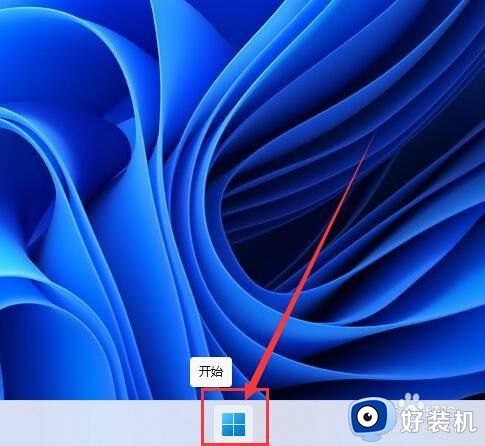
2.进入“开始”菜单后,点击“设置”按钮进入,如图所示。
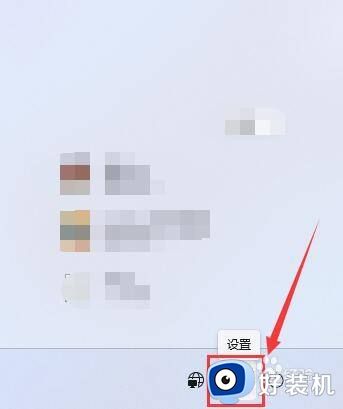
3.进入“应用”设置界面后,点击打开“应用和功能”,如图所示。
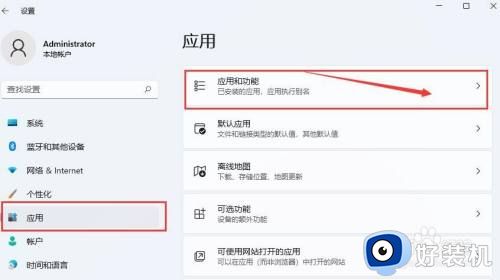
4.进入后,在“应用列表”项下,在“搜索应用”框内输入要搜索的程序名称即可,也可以选择“排序依据”或“筛选条件”缩小检索范围进行搜索,如图所示。
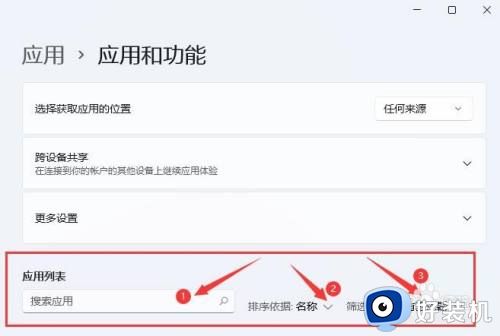
win11搜索已安装应用程序的方法就为大家介绍到这里了。若是你也遇到同样情况的话,不妨参考本教程操作看看!
win11搜索已安装应用程序的方法 win11怎么搜索安装的应用程序相关教程
- win11搜索框点击无反应怎么办 win11搜索功能失效怎么处理
- Win11如何关闭任务栏搜索框 Win11去掉任务栏搜索框教程
- 不支持16位应用程序怎么办win11 win11电脑显示不支持16位应用程序如何解决
- win11搜索增强怎么打开 win11增强搜索模式在哪里设置
- win11打开搜索设置的方法 win11如何打开搜索设置
- win11搜索功能无法使用怎么办 win11该如何修复搜索功能
- win11无法使用搜索功能的解决方法 win11搜索功能用不了怎么办
- win11应用商店不见了怎么办 win11没有应用商店如何解决
- win11搜索栏点击无反应怎么办 win11搜索栏点击没反应如何解决
- windows11怎样安装安卓应用 windows11如何安装安卓应用
- win11家庭版右键怎么直接打开所有选项的方法 win11家庭版右键如何显示所有选项
- win11家庭版右键没有bitlocker怎么办 win11家庭版找不到bitlocker如何处理
- win11家庭版任务栏怎么透明 win11家庭版任务栏设置成透明的步骤
- win11家庭版无法访问u盘怎么回事 win11家庭版u盘拒绝访问怎么解决
- win11自动输入密码登录设置方法 win11怎样设置开机自动输入密登陆
- win11界面乱跳怎么办 win11界面跳屏如何处理
win11教程推荐
- 1 win11安装ie浏览器的方法 win11如何安装IE浏览器
- 2 win11截图怎么操作 win11截图的几种方法
- 3 win11桌面字体颜色怎么改 win11如何更换字体颜色
- 4 电脑怎么取消更新win11系统 电脑如何取消更新系统win11
- 5 win10鼠标光标不见了怎么找回 win10鼠标光标不见了的解决方法
- 6 win11找不到用户组怎么办 win11电脑里找不到用户和组处理方法
- 7 更新win11系统后进不了桌面怎么办 win11更新后进不去系统处理方法
- 8 win11桌面刷新不流畅解决方法 win11桌面刷新很卡怎么办
- 9 win11更改为管理员账户的步骤 win11怎么切换为管理员
- 10 win11桌面卡顿掉帧怎么办 win11桌面卡住不动解决方法
